Ths.KTS NGUYỄN PHƯỚC DỰ
à Các lệnh trong vùng Menu chỉnh sửa - Modify

|
Mã |
Mô tả Chức năng Ghi chú
|
||
|
1 |
Mở hộp thoại quản lý thông tin loại đối tượng (Type Properties). Mỗi loại Family có nhiều kiểu bên trong. Ví dụ: thông tin kiểu cửa D1, kiểu tường W1…
|
||
|
2 |
Mở hộp thoại thông tin đối tượng (Properties). Thông tin từng đối tượng.
|
||
|
3 |
Thêm đối tượng từ bộ nhớ đệm: Paste fromClipboard. Lệnh này thực hiện sau lệnh Copy vàoClipboard.
- Chuyển đến cao độ chọn bằng danh sách. - Chuyển đến hình chiếu chọn. - Chuyển đến hình chiếu hiện tại. - Chuyển đến nơi tương tự. - Chuyển đến cao độ chọn bằng chuột.
|
||
|
4 |
Cắt (Cut) một đối tượng vào bộ nhớClipboard. Là hình thức di chuyển đối tượng từ nơi này đến nơi khác, hai nơi này cách xa nhau trong dự án.
|
||
|
5 |
Copy một đối tượng vào bộ nhớ Clipboard Thực hiện trước khi dùng lệnh Paste.
|
||
|
6 |
Copy thông tin từ một đối tượng chuẩn sang các đối tượng khác –Match, gọi là “Quét” Ví dụ: Có nhiều cửa đi khác nhau, muốn chúng giống một kiểu chuẩn được chọn trước thì dùng lệnh Match. (Lệnh này có trong Office và nhiều phần mềm khác).
|
||
|
7 |
Cắt đầu thép hình để liên kết với thanh chính
- Bỏ cắt.
|
||
|
8 |
Cắt mô hình 3D. Chọn đối tượng bị cắt trước, đối tượng cắt sau.
- Bỏ cắt. *** Có thể hiểu đây là lệnh trừ khối.
|
||
|
9 |
Nối mô hình. Hợp hai mô hình giao nhau thành một khối, hiển thị giao tuyến giữa 2 khối.
- Bỏ giao. *** Có thể hiểu đây là lệnh cộng hay hợp nhất hai hay nhiều khối.
|
||
|
10 |
Giao hai mái Kéo một mái đến tiếp xúc với một mái khác.
|
||
|
11 |
Kiểu giao hai dầm, cột thép hình - Beam Jions Chỉ thực hiện khi hai dầm đấu đầu nhau. (Dùng lệnh Trim)
|
||
|
12 |
Kiểu giao hai đầu tường - Wall Joins *** Lưu ý: Phần chọn là phần được giữ lại.
|
||
|
13 |
Chia bề mặt khối thành nhiều vùng -SplitFace Ví dụ: Muốn trang trí hoa văn cho nền, tường bằng nhiều vật liệu khác nhau thì phải phân vùng trước. Sau đó dùng lệnh Paint để đổi vật liệu.
|
||
|
14 |
Dùng đổi vật liệu cho bề mặt - Paint - Đổi vật liệu của bề mặt. (Không đổi bên trong thể tích)
|
||
|
15 |
Chuyển một cấu kiện sang chế độ tháo dỡ -Demolish Dùng trong các dự án sửa chữa. Xem thêm lệnh Phase - chia giai đoạn.
|
||
|
16 |
Dịch chuyển theo đối tượng chuẩn - Align Lệnh này rất hữu ích để di chuyển đối tượng đến một vị trí có đối tượng chuẩn. Dùng thường xuyên.
|
||
|
17 |
Dịch chuyển đối tượng - Move Dịch chuyển đối tượng theo các hướng trên hình chiếu (song song màn hình).
|
||
|
18 |
Copy đối tượng và dịch chuyển theo phương vuông góc đường chuẩn. Chỉ phù hợp với các đối tượng dạng tấm, đường…
|
||
|
19 |
Copy đối tượng Chỉ Copy trên hình chiếu. Lệnh này khác với lệnh Copy to clipboard!
|
||
|
20 |
Đối xứng qua một trục - Mirror Axis Phải có một đường thẳng làm trục để đối xứng.
|
||
|
21 |
Đối xứng qua hai điểm - Mirror 2 Points Chọn hai điểm làm trục đối xứng.
|
||
|
22 |
Quay đối tượng quanh một điểm. Có thể thay đổi điểm chuẩn trước khi quay.
|
||
|
23 |
Cắt hai đầu đối tượng giao nhau - Trim *** Lưu ý: Phần chọn là phần được giữ lại.
|
||
|
24 |
Chia đôi đối tượng tại một điểm - Split Element Tương tự như cắt bằng dao, một đối tượng thành hai mẩu vẫn tiếp xúc nhau.
|
||
|
25 |
Chia đối đối tượng tại hai điểm - Split With Gap Cắt thành ba mẩu, bỏ mẩu giữa hai điểm, còn 2 đối tượng cách xa nhau.
|
||
|
26 |
Kéo dài một đối tượng đến đối tượng chuẩn chọn trước - Trim/ Extend Single Lệnh này cũng có chức năng cắt bớt nếu đối tượng đang giao với đối tượng chuẩn.
|
||
|
27 |
Kéo dài nhiều đối tượng đến đối tượng chuẩn - Trim/ Extend Multiple Đối tượng chuẩn chọn trước một lần, sau đó lần lượt chọn các đối tượng cần cắt.
|
||
|
28 |
Copy thành mảng -Array Xem các tùy chọn trên thanh Option Bar sau khi chọn lệnh để chọn biến phù hợp.
|
||
|
29 |
Thu phóng kích cỡ đối tượng - Scale Xem các tùy chọn trên thanh Option Bar sau khi chọn lệnh để chọn biến phù hợp.
|
||
|
30 |
Mở khóa (Vị trí) đối tượng - Unpin Mở khóa đối tượng trong không gian để có thể dịch chuyển.
|
||
|
31 |
Khóa (vị trí) đối tượng - Pin Khóa để tránh bị xê dịch khi thao tác nhầm. Ví dụ khóa lưới trục. Không nên lạm dụng lệnh này!
|
||
|
32 |
Delete Tương tự bấm phím Delete sau khi chọn đối tượng
|
||
|
33 |
Ẩn/ hiện đối tượng được chọn trên hình chiếu (View). Phải chọn đối tượng trước.
- Ẩn tập đối tượng (VH). - Mở bộ lọc - Filter
|
||
|
34 |
Thay đổi sự hiển thị (màu sắc, hatch, dạng đường…) của đối tượng trên View hiện tại (không phải trên tất cả các View) - Thay đổi thiết lập đè lên đối tượng. - Thay đổi đè lên tập đối tượng.
|
||
|
35 |
Thay đổi dạng đường cho các Line hiển thị trên hình chiếu hiện tại (LW) - Chuyển sang đường - Lệnh này thường dùng để “chữa cháy”. Không nên lạm dụng.
|
||
|
36 |
Đo kích thước đối tượng. Dùng đọc nhanh thông tin - Đo trên hai điểm tham chiếu.
|
||
|
37 |
Tạo các đường kích thước - Dimension
- Kích thước theo hai trục chuẩn (đứng, ngang). - Kích thước góc, bán kính, đường kính, cung. - Kích thước cao độ, toại độ, độdốc.
|
||
|
38 |
Tạo một tập đối tượng riêng - Assemblies Công việc này hữu ích để thể hiện chi tiết của những cụm cấu kiện.
|
||
|
39 |
Chia cấu kiện thành từng lớp để điều chỉnh. Các lớp được chia tùy thuộc vào cấu tạo của cấu kiện. Dùng để dựng hình chi tiết trong các trường hợp đặc biệt
|
||
|
40 |
Tạo nhóm nhiều đối tượng - Group Nhóm nhiều đối tượng để quản lý, tránh chỉnh sửa lặp nhiều nhóm đối tượng giống nhau.
|
||
Sách học BIM & Revit, Tác giả : ThS.KTS.Nguyễn Phước Dự
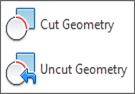





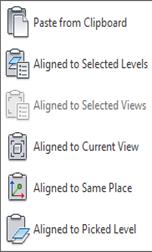 - Chọn điểm chuẩn bằng chuột trái.
- Chọn điểm chuẩn bằng chuột trái.



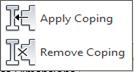 - Cắt gọt tự động cho khớp.
- Cắt gọt tự động cho khớp.
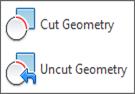 - Cắt giữ hai khối.
- Cắt giữ hai khối.
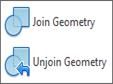 - Giao hai khối.
- Giao hai khối.




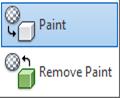 - Phục hồi vật liệu gốc.
- Phục hồi vật liệu gốc.


















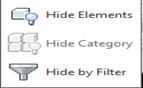 - Ẩn đối tượng (EH).
- Ẩn đối tượng (EH).
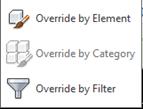 - Thay đối bộ lọc đè lên bộ lọc của View.
- Thay đối bộ lọc đè lên bộ lọc của View.

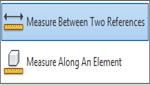 - Đo dựa vào đối tượng chọn.
- Đo dựa vào đối tượng chọn.
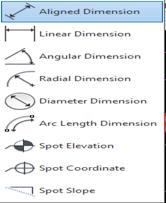 - Kích thước nghiêng.
- Kích thước nghiêng.


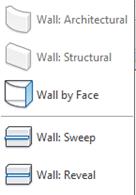
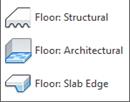

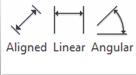
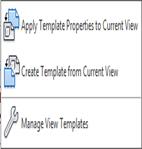
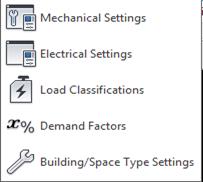


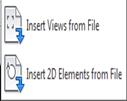







.png)
.png)




